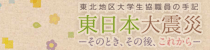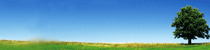保護者さまも大学生協アプリを登録することで学生の電子マネー(Pico・ミール)履歴を確認できます。

※この間、保護者さまへ履歴の確認方法として「univcoopマイポータルサイト」への登録をご案内していましたが
2024年3月のアプリバージョンアップにより、保護者さまからの学生の電子マネー履歴確認が簡単にできるようになりました。
(大学生協アプリからの履歴確認であれば、サインインの度に認証のためのコード送信が不要です)
大学生協アプリバージョンアップに伴い、univcoopマイポータルで表示している購入履歴、食堂利用履歴、食堂栄養価グラフは2024年8月末をもって終了します。学生の電子マネー利用履歴を確認されたい方は【大学生協アプリ】の登録をお願いいたします。
【登録の前にご確認を!】
※大学生協アプリの登録は必ず、加入手続き(Web・申込書)で入力したそれぞれのメールアドレスで行ってください。登録後は必ずHOME画面の電子組合員証のご確認を!(保護者様とご本人様の大学生協アプリ登録方法は異なります。)
※弘前大学生協では保護者様のアプリからお子様のPicoへのチャージは対応しておりません。
普段のチャージに関しては、学生ご本人様が生協各店に設置されているチャージ機、もしくはレジでのチャージになります。
それ以外ですと、前後期の教科書購入の時期に合わせて、郵便払込での保護者チャージのご案内を帰省先住所へお送りする予定となっております。
■お問合せ
「登録しているアドレスがわからなくなった」「アプリの登録途中でエラーが出た」「登録がうまく進まない」「加入手続き完了メールが届かない」という場合は下記「大学生協アプリ よくあるお問合せ」ページよりご確認お願いいたします。解決しない場合は「お問い合わせフォーム」よりお問い合わせをお願いいたします。
※エラーが発生すると、ユーザー情報のクリア(エラー解除)がシステム管理者にて必要となります。通常で5〜7営業日、繁忙期(3月末〜4月、9月〜10月)は1か月ほどお時間頂戴する場合があります。
(申請順にご対応しているため、お電話でのお問い合わせは受け付けておりません。お手数ですが「大学生協アプリお問い合わせフォーム」からのご連絡をお願い致します)
大学生協アプリに関するお問合せフォーム ※ユーザー登録が必要です
■2023年10月31日までに入学・生協加入されている学生(編入、院生含む)の保護者様
■2023年11月から入学・加入た学生(編入・院生含む)の保護者様で加入申込書でお手続きされた方
■すでに登録された保護者以外の家族で登録し学生の履歴を確認したい方
2406 2311以前・加入申込書・追加保護者 大学生協アプリ登録PDF
※すでに「univcoopマイポータルサイト」への登録と「ファミリー申請」がお済みの方は2枚目 【大学生協アプリ(公式)ダウンロード】 よりすすめてください。
■2023年11月以降に入学・生協加入された学生(編入、院生含む)の保護者様で「加入WEB」でお手続きされた方
加入手続きの際に入力(記入)した扶養者さまのアドレスに件名『【重要】大学生協加入 組合員番号のお知らせと「アプリ登録」のお願い』メールが届きます。そのメール内「大学生協アプリ(公式)につきましては以下のWebページにて案内しております。」の下に掲載されているURLをクリックすると「大学生協アプリ(公式)サイト」ページが開きます。以降は下図を参考に登録を進めてください。
「大学生協アプリ(公式)サイト(扶養者・保護者さま向け)はこちらから
2406 加入申込書・追加保護者 保護者向け大学生協アプリ登録 PDF
※すでに「univcoopマイポータルサイト」への登録と「ファミリー申請」がお済みの方は登録手順3《【大学生協アプリ】サインイン》より大学生協アプリの登録をすすめてください。
大学生協アプリ Android版
アプリからではなくwebページから電子マネー履歴を確認したい方
「univcoopマイポータルサイト(ファミリー申請含む)」と「Web組合員マイページ」への登録が必要です。
※すでに「univcoopマイポータルサイト(ファミリー申請)」登録済み の方は「WEB組合員マイページ」ログイン>マネー/ポイント利用履歴>学生本人の利用履歴 より履歴が確認できます。
2406 webで履歴確認したい保護者向け登録
「univcoopマイポータルサイト」よりサインアップ
univcoopマイポータル
「WEB組合員マイページ」へログイン
WEB組合員マイページ